Toчний підрахунок часу іноді може бути викликом, особливо коли потрібно обробляти дані в Excel. Часто необхідно округлювати часи до наступної чвертини години, щоб забезпечити правильне і єдинообразне відображення. У цьому посібнику я покажу вам, як це просто і ефективно виконати за допомогою формули в Excel. Цим ви зекономите час, уникнете ручного введення та розрахунків, і ваша робота значно спроститься.
Найважливіші висновки
Щоб округлити час в Excel до наступної чвертини чи навіть до півгодини, ви можете використовувати функцію Огорожа зверху. Це дозволяє вам здійснювати динамічний розрахунок, який просто інтегрується в ваші таблиці. Якщо відображення комірки не є правильним, ви також можете налаштувати формат комірки.
Інструкція крок за кроком
Спочатку відкрийте свою таблицю Excel, в якій ви бажаєте управляти часом. Тепер я поясню вам крок за кроком, як застосувати формулу.
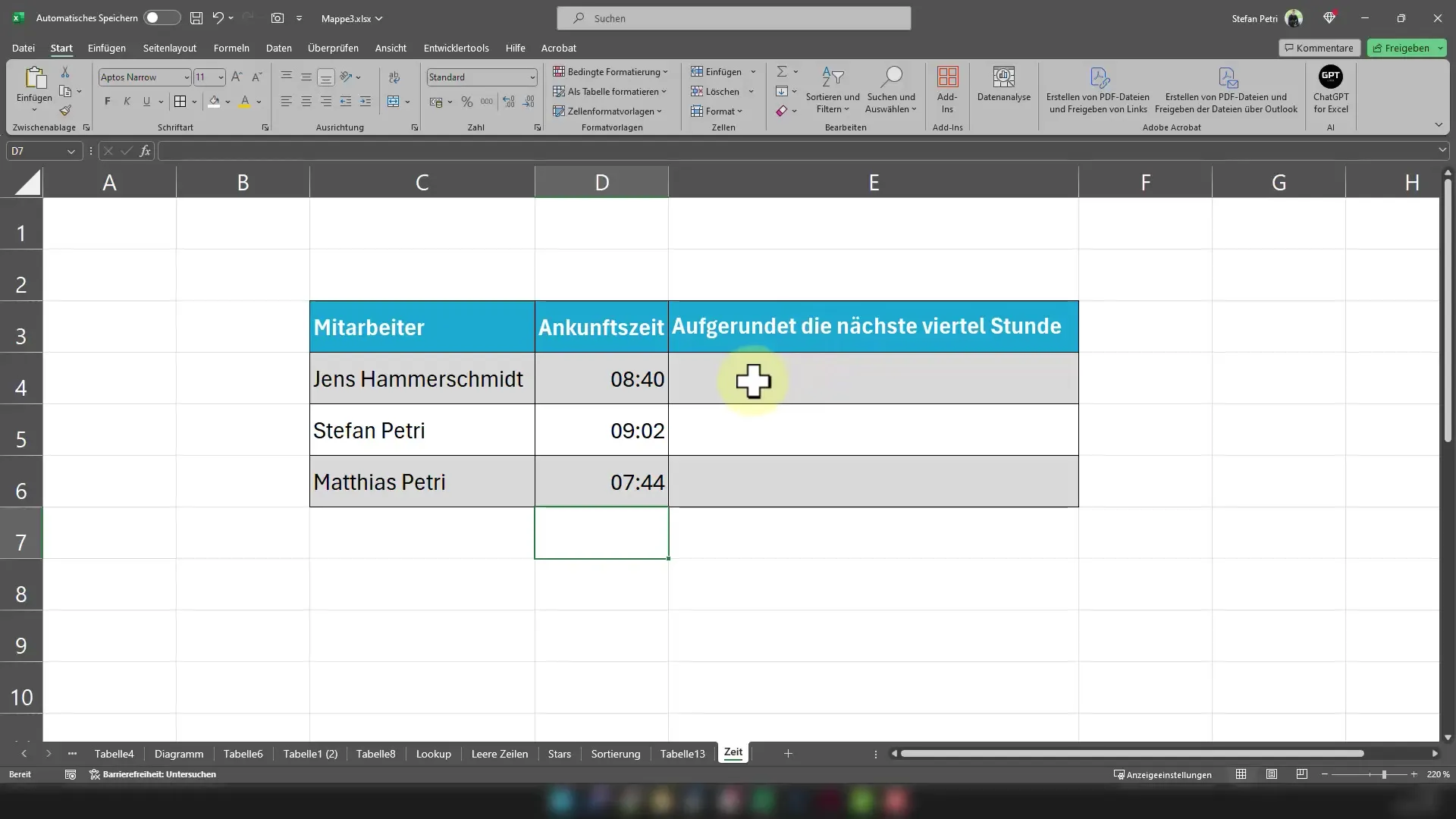
Тепер подумайте, який час ви хочете округлити. Ви можете ввести будь-який час в комірці, наприклад, 8:45. Важливо ввести час у правильному форматі, щоб Excel правильно його розпізнав.
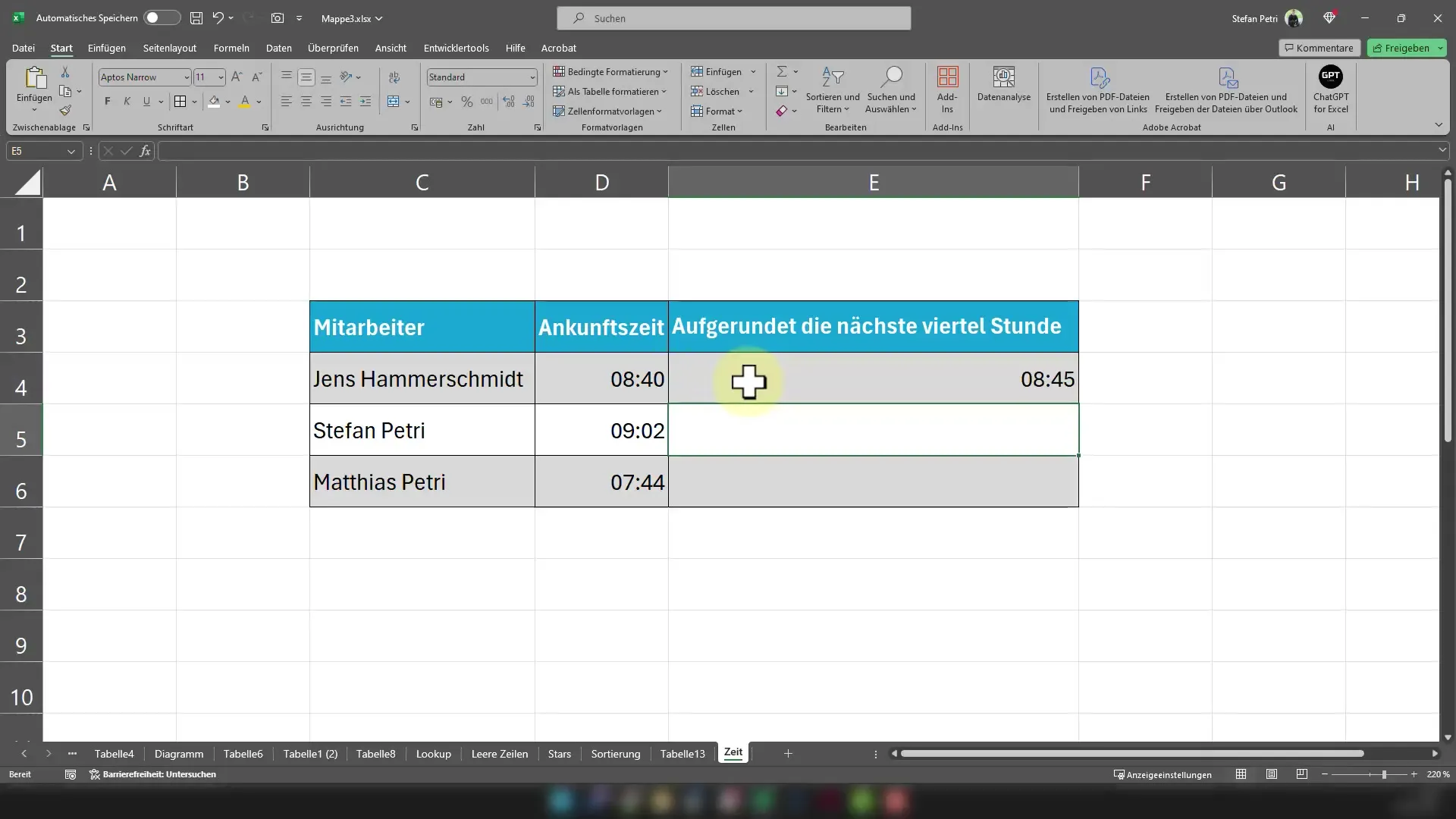
Тепер до речі: введіть формулу, яка округлить час до наступної чвертини години. Клацніть комірку, в якій ви бажаєте побачити результат, і введіть наступну формулу: =Obergrenze(D4;"0:15"), де D4 - це комірка, в якій є ваш час.
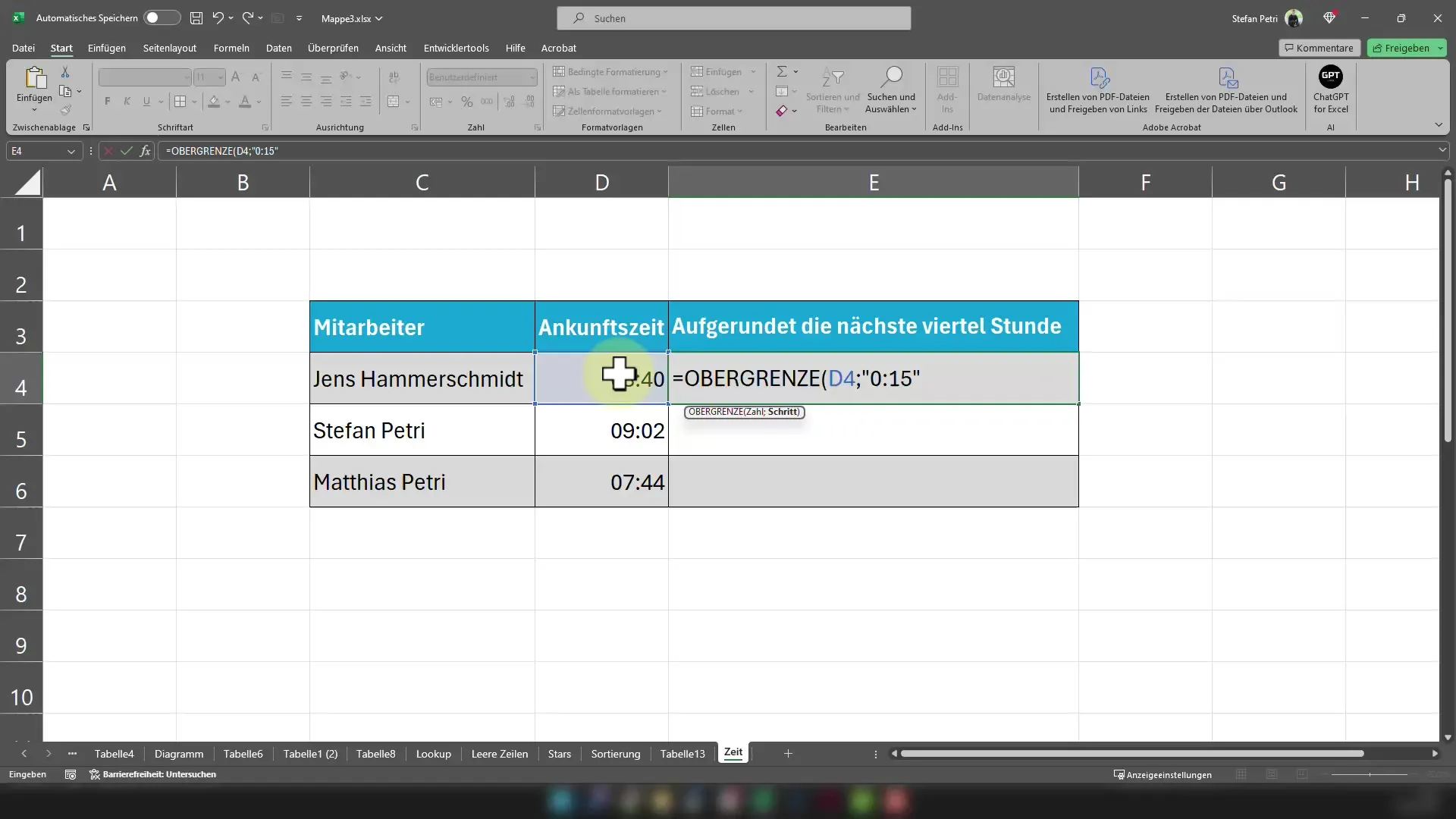
Також ви можете змінити кількість хвилин, якщо ви, наприклад, хочете округлити до наступної півгодини. У цьому випадку ви використовуєте =Obergrenze(A1;30/1440).
Після введення формули можна натиснути клавішу Ввод. Ви побачите, що Excel округлив час до наступної чвертини години. У нашому прикладі 8:45 було округлено до 9:00.
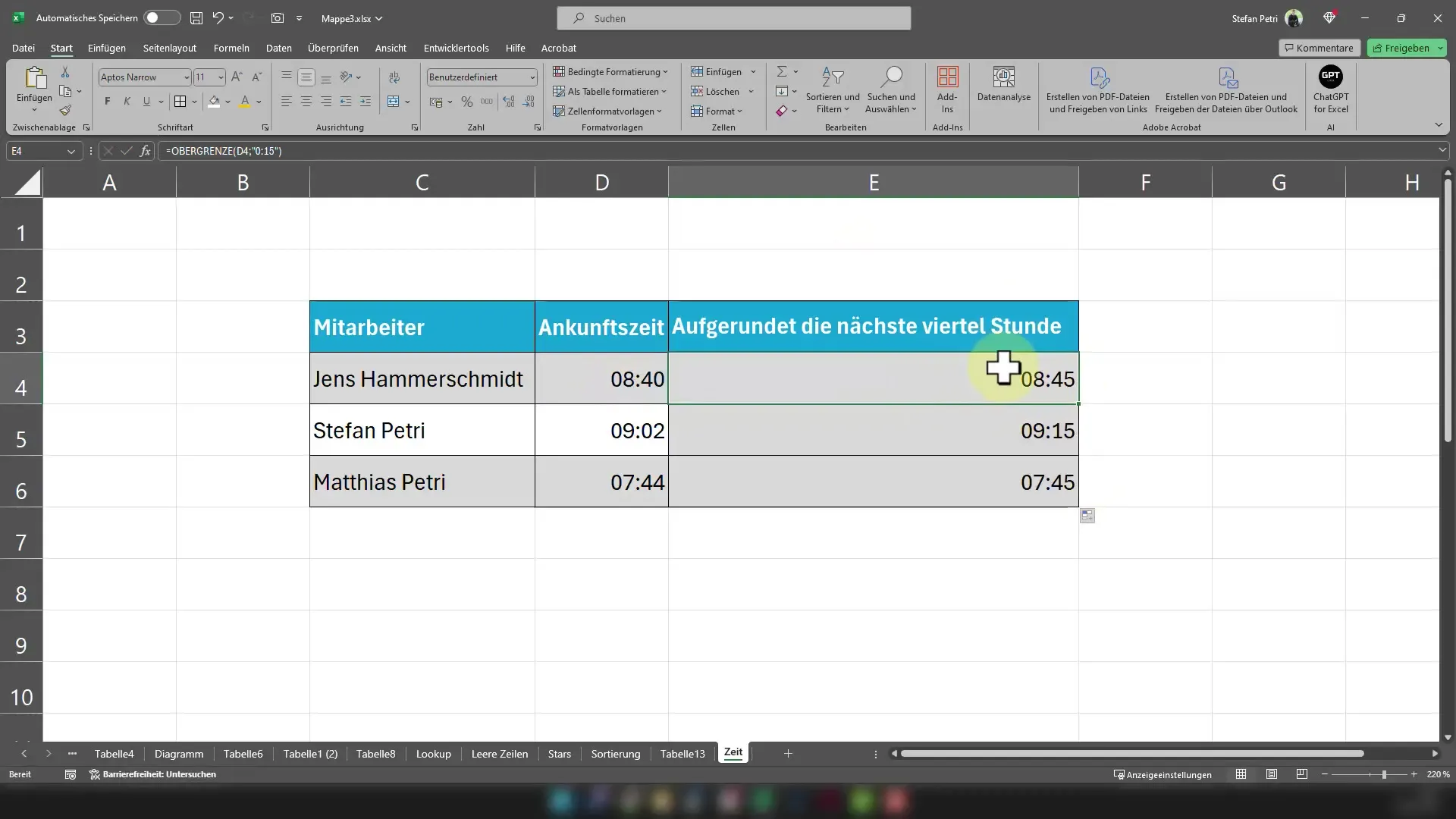
Щоб застосувати формулу до декількох комірок, клікніть на квадрат у правому нижньому куті комірки і перетягніть формулу вниз. Excel змінить формулу для інших комірок відповідно.
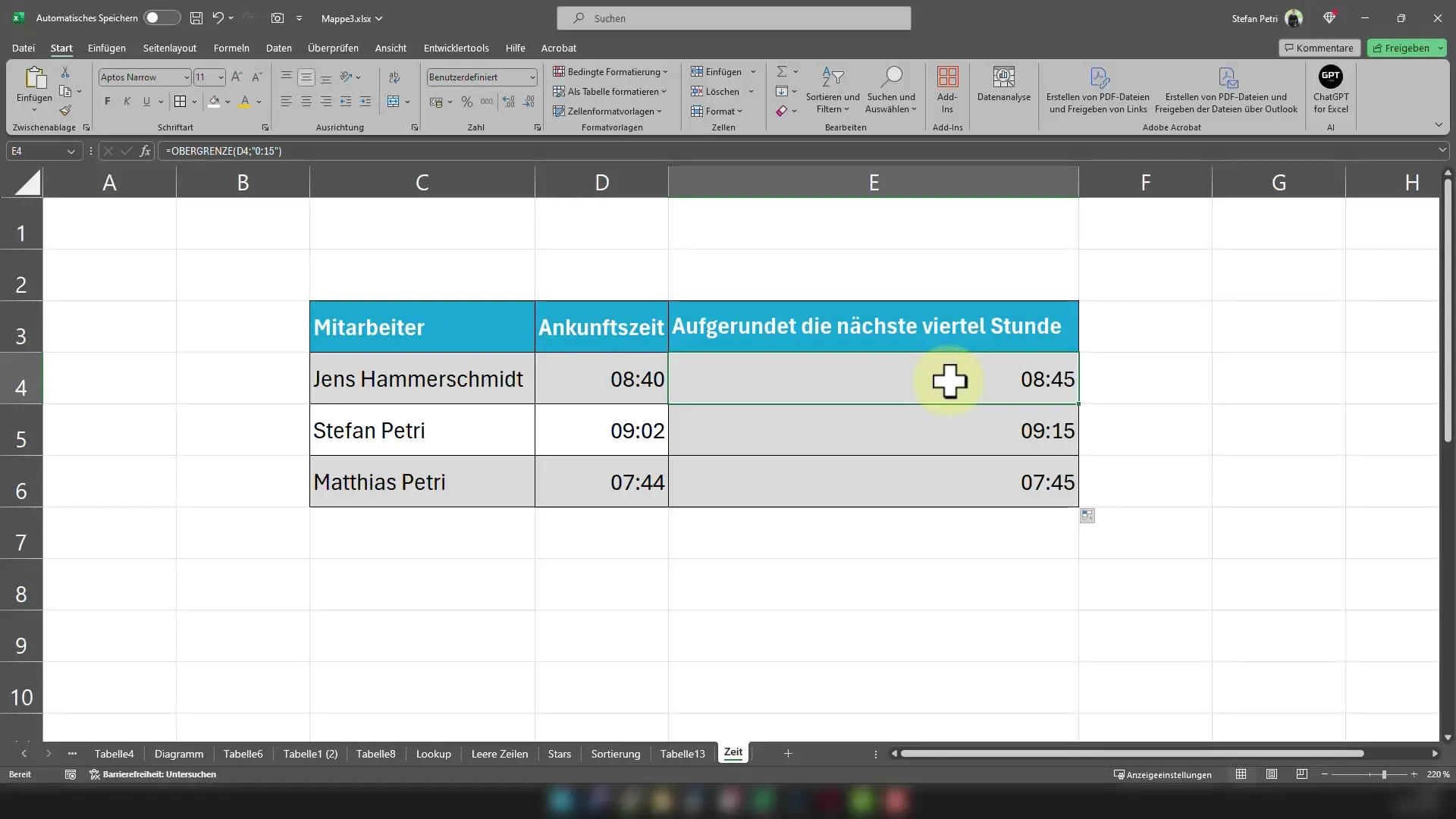
Якщо час відображається неправильно, наприклад, якщо ви бачите лише число, а не час, можливо, це через те, що комірка ще не форматована як час. Тоді клацніть правою кнопкою миші на комірці і виберіть «Формат комірки».
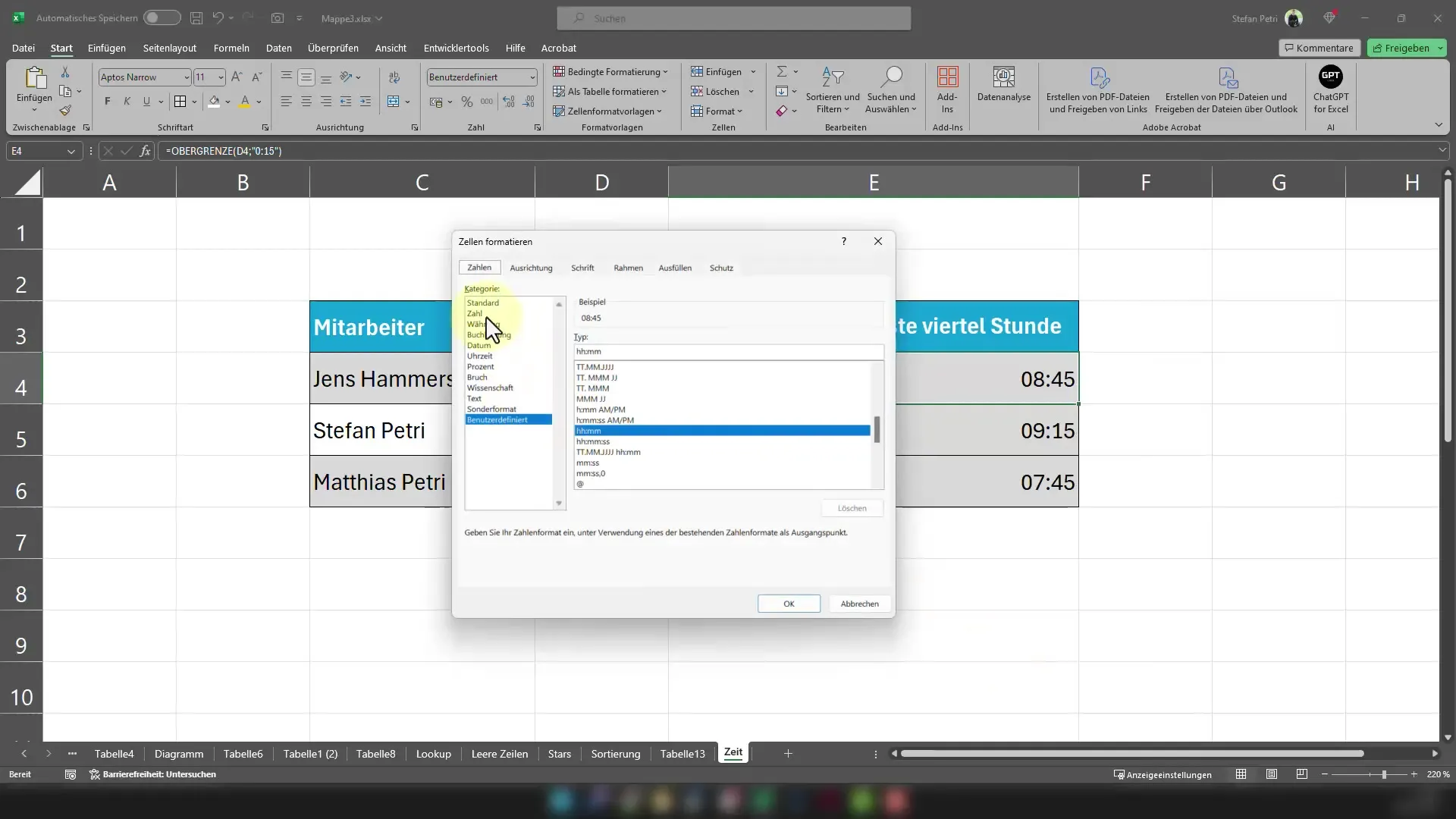
У відкриваємому вікні виберіть «Час», щоб відобразити зміни відповідно.
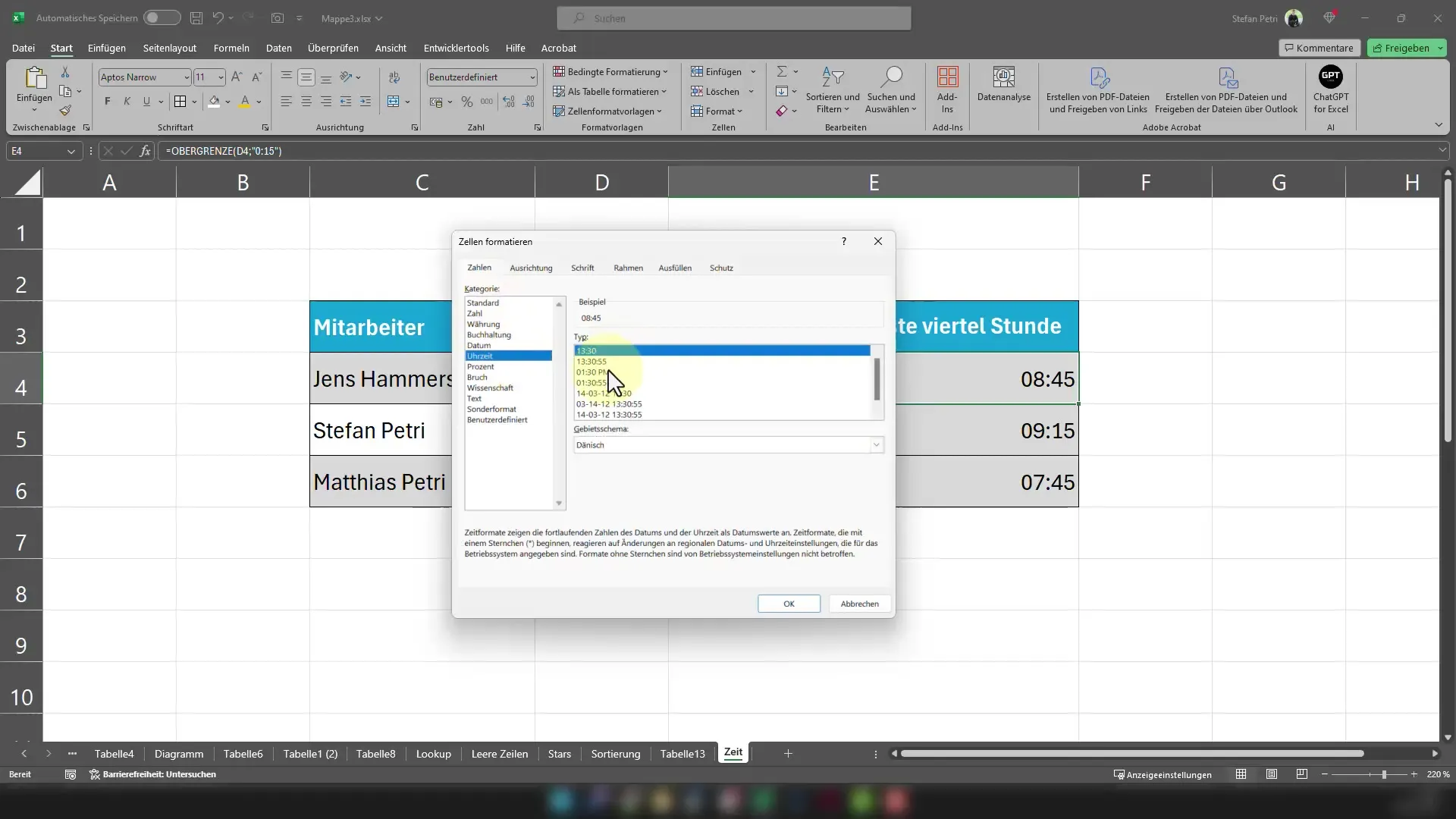
Також можливо округлити час до наступної півгодини. Наприклад, якщо у вас є час 8:15, він буде округлений до 8:30.
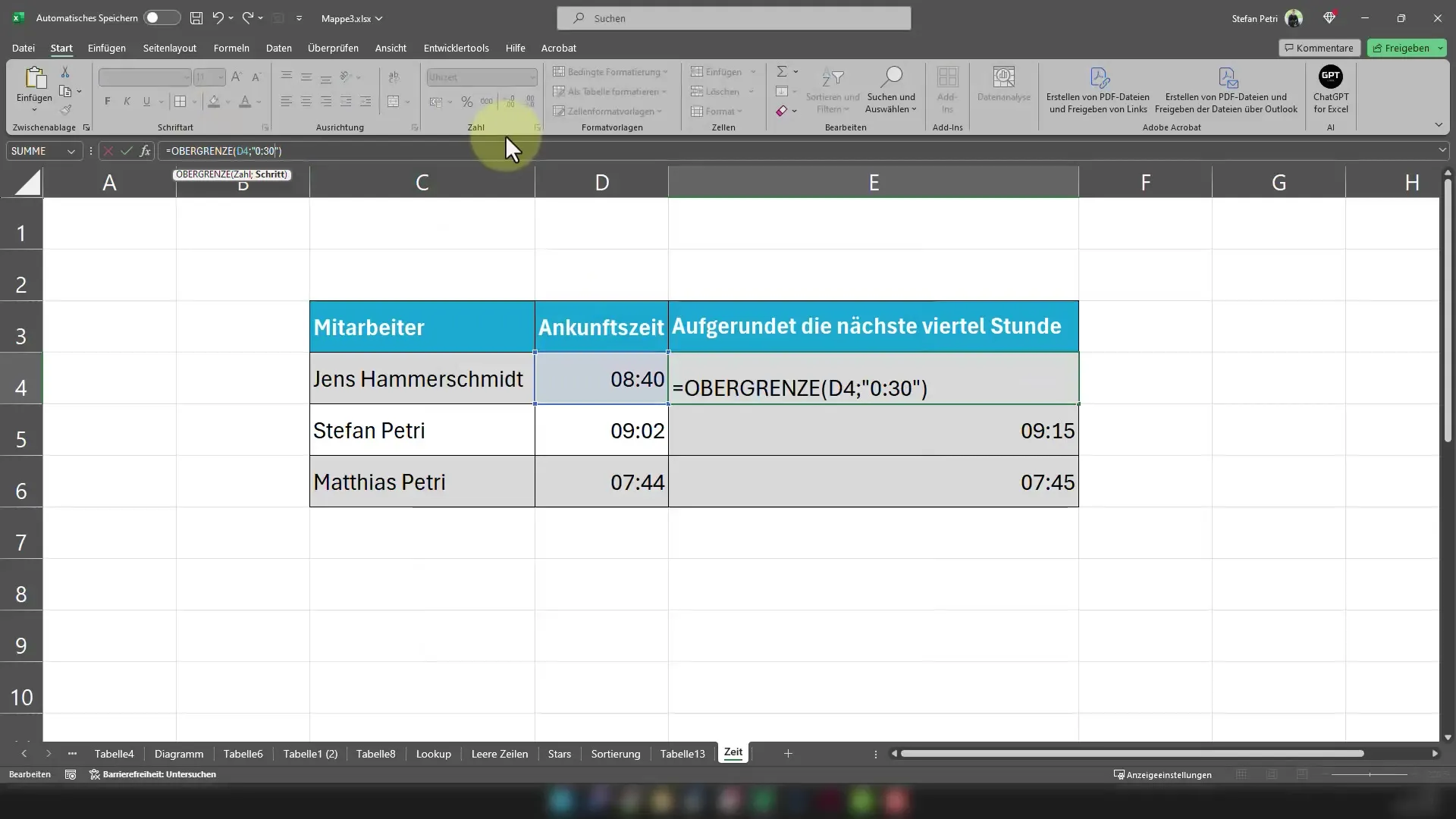
У випадку 8:45 ви отримаєте 9:00.
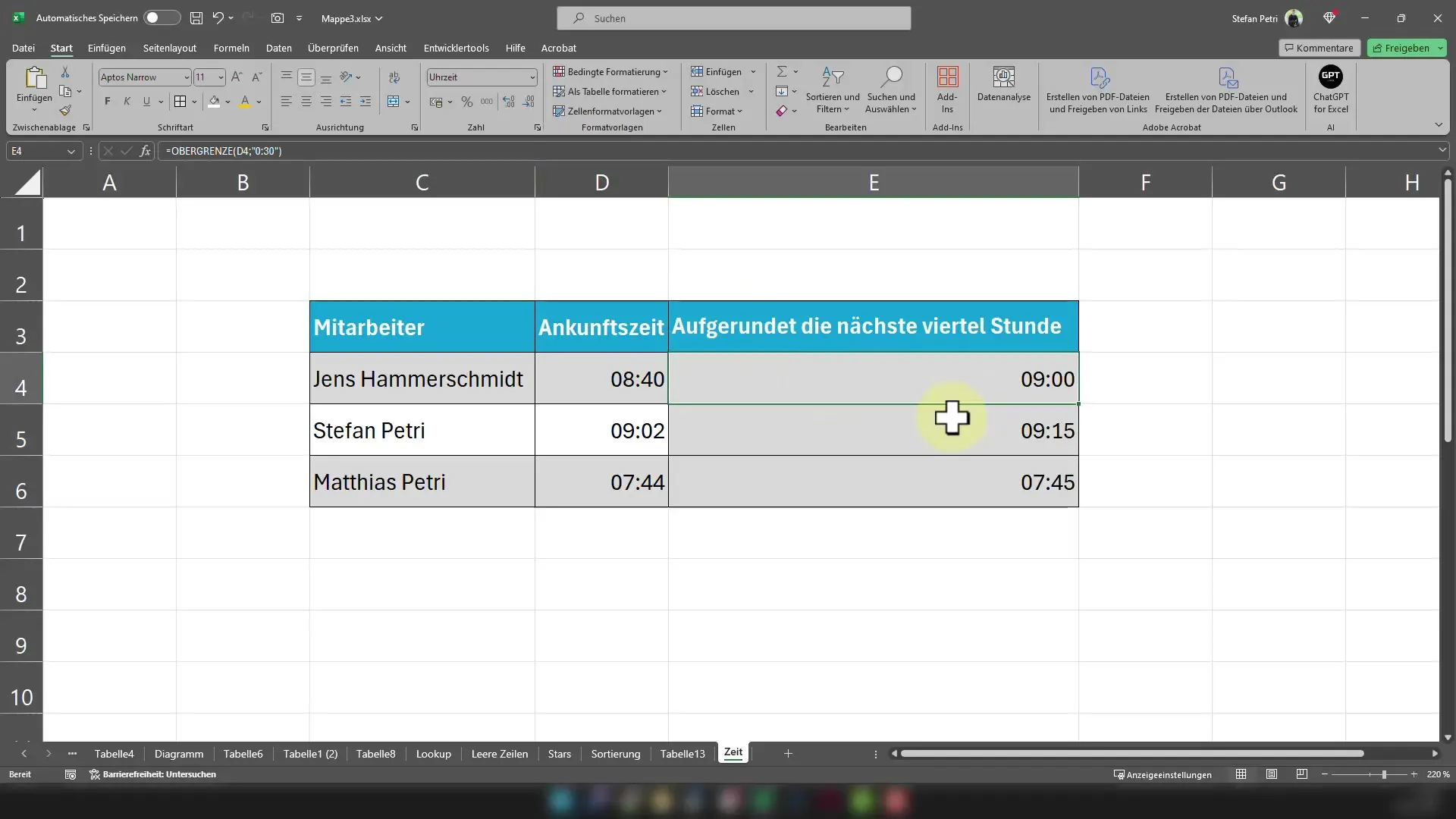
І ви вже зробили це! Тепер ви можете завжди округлювати часи в своїй таблиці Excel до наступної чвертини чи півгодини.
Підсумок
У цій посібнику крок за кроком ви навчилися, як округлити часи в Excel до наступної чвертини чи півгодини. З правильною формулою та кількома налаштуваннями у форматуванні комірок нічого не стоїть на шляху до точного обліку часу.
Часто задаються питання
Як працює функція Огорожа в Excel?Функція Огорожа округлює наданий значення до наступного кратного вказаному числу.
Що робити, якщо час відображається неправильно?Перевірте формат комірок і переконайтеся, що комірка відформатована як час.
Чи можна використовувати формулу для інших часових інтервалів?Так, ви можете змінювати хвилини в формулі для округлення до інших інтервалів.


